
Back 4 Blood에서 음성 채팅이 작동하지 않습니까? 당신은 혼자가 아닙니다. 최근 많은 플레이어가 동일한 문제를 보고했습니다. 하지만 걱정하지 마세요. 이 게시물에서는 시도할 수 있는 몇 가지 작업 수정 사항에 대해 설명했습니다.
이 수정 사항을 시도하십시오
모두 시도할 필요는 없습니다. 자신에게 맞는 것을 찾을 때까지 목록을 아래로 내려가기만 하면 됩니다.
- 키보드에서 Windows 로고 키 그리고 나 함께 열어 윈도우 설정 . 그런 다음 은둔 .

- 왼쪽 패널에서 마이크로폰 .

- 아래에 앱에서 마이크에 액세스하도록 허용 , 토글이 로 설정되어 있는지 확인하십시오. 켜짐 , 상태는 켜짐 ~을위한 백 4 블러드 .

- 게임을 다시 실행하여 지금 음성 채팅이 작동하는지 확인하세요.
- Driver Easy를 실행하고 지금 검색 단추. Driver Easy는 컴퓨터를 스캔하고 문제가 있는 드라이버를 감지합니다.

- 딸깍 하는 소리 모두 업데이트 시스템에 없거나 오래된 모든 드라이버의 올바른 버전을 자동으로 다운로드하고 설치합니다. (이를 위해서는 프로 버전 – 모두 업데이트를 클릭하면 업그레이드하라는 메시지가 표시됩니다. Pro 버전에 대한 비용을 지불하고 싶지 않은 경우에도 무료 버전에 필요한 모든 드라이버를 다운로드하여 설치할 수 있습니다. 한 번에 하나씩 다운로드하고 일반적인 Windows 방식으로 수동으로 설치해야 합니다.)
 Driver Easy의 Pro 버전 완전한 기술 지원이 제공됩니다. 도움이 필요하시면 연락주세요 Driver Easy 지원팀 ~에 support@drivereasy.com .
Driver Easy의 Pro 버전 완전한 기술 지원이 제공됩니다. 도움이 필요하시면 연락주세요 Driver Easy 지원팀 ~에 support@drivereasy.com . - 키보드에서 Windows 로고 키 그리고 아르 자형 함께 실행 대화 상자를 엽니다. 그런 다음 입력 mmsys.cpl 클릭 확인 .

- 아래의 재생 탭에서 선택 스피커 또는 헤드셋 당신이 사용하고 클릭 기본값으로 설정 .

- 클릭 녹음 탭에서 선택 마이크 또는 헤드셋 당신이 사용하고 클릭 기본값으로 설정 .

- 스팀을 실행합니다. Steam 클라이언트의 오른쪽 하단에서 친구 및 채팅 .

- 팝업 창에서 기어 아이콘 .

- 선택하다 목소리 . 에 음성 입력 장치 , 3) 단계에서 기본 장치로 설정한 마이크를 선택합니다. 에 음성 출력 장치 , 2) 단계에서 기본 장치로 설정한 헤드셋을 선택합니다.

- Back 4 Blood를 다시 실행하여 음성 채팅이 제대로 작동하는지 확인합니다.
- Steam을 열고 클릭하십시오. 도서관 .
- 프로세스가 완료되면 게임을 다시 설치합니다.
- 소리 문제
수정 1: 개인 정보 설정 확인
Microsoft Store에서 Back 4 Blood를 다운로드한 경우 게임에서 마이크에 액세스할 수 있도록 개인 정보 설정이 올바르게 구성되어 있는지 확인하십시오. 방법은 다음과 같습니다.
게임 내 음성 채팅이 여전히 작동하지 않으면 다음 수정을 시도하십시오.
수정 2: 오디오 드라이버 업데이트
음성 채팅이 작동하지 않는 문제는 손상되거나 오래된 오디오 드라이버로 인해 발생할 수 있습니다. 이 문제를 해결하려면 오디오 드라이버를 업데이트해야 합니다.
이를 수행하는 한 가지 방법은 장치 제조업체의 웹 사이트를 방문하여 모델을 검색한 다음 장치에 대한 최신 오디오/사운드 드라이버를 수동으로 다운로드하여 설치하는 것입니다. 그러나 드라이버를 수동으로 업데이트할 시간, 인내심 또는 컴퓨터 기술이 없는 경우 다음을 사용하여 자동으로 업데이트할 수 있습니다. 드라이버 이지 .
Driver Easy는 자동으로 시스템을 인식하고 정확한 장치 및 Windows 버전에 대한 올바른 드라이버를 찾아 올바르게 다운로드 및 설치합니다.
오디오 드라이버를 업데이트했으면 PC를 다시 시작하고 Back 4 Blood를 실행하여 음성 채팅이 제대로 작동하는지 확인합니다.
오디오 드라이버를 업데이트해도 문제가 해결되지 않으면 다음 수정으로 넘어갑니다.
수정 3: 오디오 장치를 기본 장치로 설정
Windows 및 Steam에 올바른 오디오 장치가 설정되어 있지 않으면 마이크 또는 헤드셋이 제대로 작동하지 않을 수 있습니다. 음성 채팅이 제대로 작동하도록 하려면 오디오 장치를 기본 장치로 설정해야 합니다. 방법은 다음과 같습니다.
문제가 계속되면 다음 수정 사항을 확인하십시오.
수정 4: 마이크를 컨트롤러에 직접 연결
일부 콘솔 플레이어는 헤드셋이 Mixamp를 통해 연결된 경우 음성 채팅이 작동하지 않을 수 있음을 발견했습니다. Back 4 Blood에서 음성 채팅이 제대로 작동하도록 하려면 마이크를 컨트롤러에 직접 연결해야 할 수도 있습니다.
수정 5: 백 4 블러드 재설치
위의 수정 사항으로 채팅 문제가 해결되지 않으면 최후의 수단으로 Back 4 Blood를 제거했다가 다시 설치해 보십시오. 방법은 다음과 같습니다.
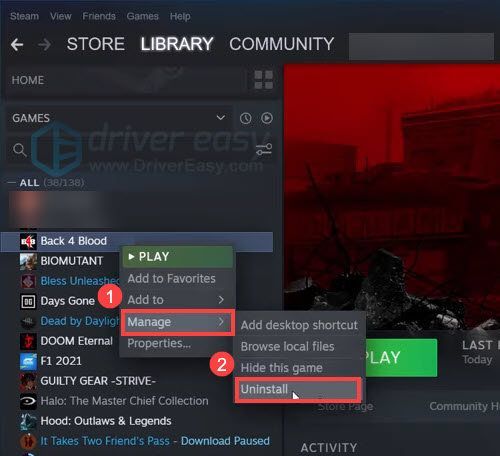
Back 4 Blood 음성 채팅이 작동하지 않는 문제는 위에서 언급한 모든 수정 사항을 시도한 후에 해결되어야 합니다. 하지만 그렇지 않은 경우 Back 4 Blood 지원팀에 직접 연락하여 티켓을 제출 .
그게 다야 이 게시물이 도움이 되었기를 바랍니다. 질문이나 제안 사항이 있으면 아래에 의견을 남겨주세요.

















